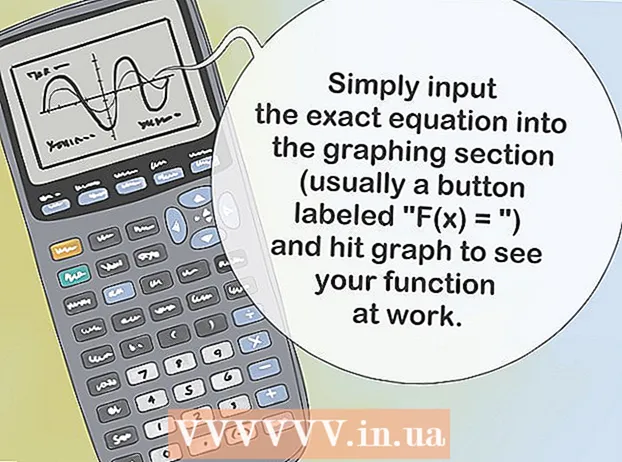Kirjoittaja:
Eric Farmer
Luomispäivä:
12 Maaliskuu 2021
Päivityspäivä:
1 Heinäkuu 2024
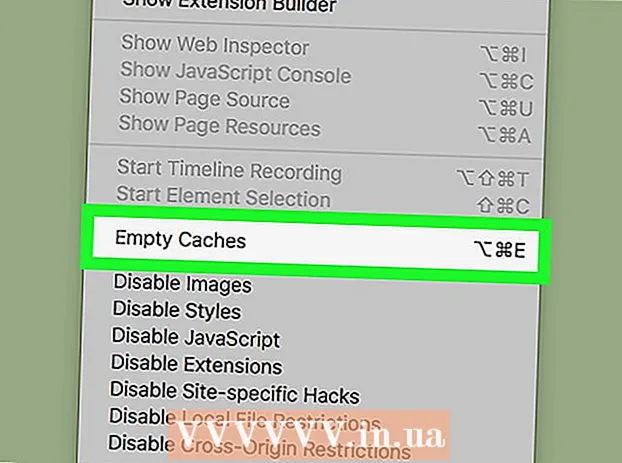
Sisältö
- Askeleet
- Tapa 1 /2: Kuinka tyhjentää järjestelmän välimuisti
- Tapa 2/2: Safarin välimuistin tyhjentäminen
- Vinkkejä
- Varoitukset
Tässä artikkelissa opit järjestelmän välimuistin tyhjentämisestä väliaikaisilla tiedostoilla sekä väliaikaisten Internet -tiedostojen sisältävän Safari -selaimen välimuistin tyhjentämisestä. Huomaa, että järjestelmän välimuistin tyhjentäminen voi aiheuttaa järjestelmän jäätymisen tai kaatumisen, mikä on yleinen vastaus välimuistin tyhjentämiseen.
Askeleet
Tapa 1 /2: Kuinka tyhjentää järjestelmän välimuisti
 1 Sulje mahdollisimman monta käynnissä olevaa ohjelmaa. Nämä ohjelmat käyttävät välimuistikansion tiedostoja, joten et voi poistaa kaikkia välimuistissa olevia tiedostoja, jos useita ohjelmia on käynnissä.
1 Sulje mahdollisimman monta käynnissä olevaa ohjelmaa. Nämä ohjelmat käyttävät välimuistikansion tiedostoja, joten et voi poistaa kaikkia välimuistissa olevia tiedostoja, jos useita ohjelmia on käynnissä.  2 Avaa Finder -ikkuna. Napsauta työpöytää tai napsauta telakointiaseman sinistä kasvokuvaketta.
2 Avaa Finder -ikkuna. Napsauta työpöytää tai napsauta telakointiaseman sinistä kasvokuvaketta.  3 Klikkaa Siirtyminen. Se on valikkorivillä ikkunan yläosassa.Pudotusvalikko avautuu.
3 Klikkaa Siirtyminen. Se on valikkorivillä ikkunan yläosassa.Pudotusvalikko avautuu.  4 Klikkaa Siirry kansioon. Löydät tämän vaihtoehdon avattavan Siirry-valikon alareunasta. Tekstiruutu avautuu.
4 Klikkaa Siirry kansioon. Löydät tämän vaihtoehdon avattavan Siirry-valikon alareunasta. Tekstiruutu avautuu.  5 Kirjoita "Library" -kansion polku. Kirjoita tekstikenttään ~ / Kirjasto /.
5 Kirjoita "Library" -kansion polku. Kirjoita tekstikenttään ~ / Kirjasto /.  6 Klikkaa Mene. Se on sininen painike tekstiruudun oikeassa alakulmassa. Kirjasto -kansio avautuu ja sisältää Välimuistit -kansion.
6 Klikkaa Mene. Se on sininen painike tekstiruudun oikeassa alakulmassa. Kirjasto -kansio avautuu ja sisältää Välimuistit -kansion.  7 Kaksoisnapsauta "Välimuistit" -kansiota. Löydät sen Finder -ikkunan yläreunasta; Muussa tapauksessa etsi kansio vierittämällä alaspäin.
7 Kaksoisnapsauta "Välimuistit" -kansiota. Löydät sen Finder -ikkunan yläreunasta; Muussa tapauksessa etsi kansio vierittämällä alaspäin.  8 Korosta "Välimuistit" -kansion sisältö. Napsauta kyseisessä kansiossa tiedostoa tai alikansio ja napsauta sitten ⌘ Komento+A... "Välimuistit" -kansion koko sisältö korostuu.
8 Korosta "Välimuistit" -kansion sisältö. Napsauta kyseisessä kansiossa tiedostoa tai alikansio ja napsauta sitten ⌘ Komento+A... "Välimuistit" -kansion koko sisältö korostuu.  9 Poista "Välimuistit" -kansion sisältö. Avaa Muokkaa -valikko (näytön yläosassa) ja valitse Siirrä roskakoriin. "Välimuistit" -kansion sisältö lähetetään roskakoriin.
9 Poista "Välimuistit" -kansion sisältö. Avaa Muokkaa -valikko (näytön yläosassa) ja valitse Siirrä roskakoriin. "Välimuistit" -kansion sisältö lähetetään roskakoriin. - Näyttöön saattaa tulla viesti, jossa sanotaan, että yhtä tai useampaa tiedostoa ei voi poistaa, koska käynnissä oleva ohjelma käyttää niitä. Tässä tapauksessa ohita tällaiset tiedostot ja yritä poistaa ne, kun suljet ohjelman.
 10 Klikkaa Finder. Tämä valikko on näytön vasemmassa yläkulmassa. Pudotusvalikko avautuu.
10 Klikkaa Finder. Tämä valikko on näytön vasemmassa yläkulmassa. Pudotusvalikko avautuu.  11 Klikkaa Tyhjennä roskat. Se on avattavassa valikossa.
11 Klikkaa Tyhjennä roskat. Se on avattavassa valikossa.  12 Klikkaa OKpyydettäessä. Roskakori tyhjennetään, mukaan lukien tiedostot, jotka poistit järjestelmän välimuistista. SPECIALISTIN NEUVOT
12 Klikkaa OKpyydettäessä. Roskakori tyhjennetään, mukaan lukien tiedostot, jotka poistit järjestelmän välimuistista. SPECIALISTIN NEUVOT 
Gonzalo martinez
Tietokone- ja puhelinkorjausasiantuntija Gonzalo Martinez on CleverTechin, San Jose, Kaliforniassa vuonna 2014 perustetun laitehuoltoyrityksen presidentti. CleverTech LLC on erikoistunut Apple -laitteiden korjaamiseen. Yrittäessään olla ympäristövastuullisempi yritys käyttää uudelleen emolevyjen alumiinia, näyttöjä ja mikrokomponentteja korjauksiin. Tämä säästää keskimäärin 1-1,5 kg sähköistä jätettä päivässä keskimääräiseen korjaamoon verrattuna. Gonzalo martinez
Gonzalo martinez
Tietokoneiden ja puhelimien korjausasiantuntijaAmmattimainen temppu: Macin sammuttaminen tyhjentää välimuistin kokonaan. Ota tavaksi sulkea tietokone kokonaan aika ajoin, jotta yksittäiset sovellukset, joista lopetit, vievät edelleen RAM -muistia.
Tapa 2/2: Safarin välimuistin tyhjentäminen
 1 Avaa Safari. Tämän selaimen kuvake näyttää siniseltä kompassilta ja on telakalla (näytön alareunassa).
1 Avaa Safari. Tämän selaimen kuvake näyttää siniseltä kompassilta ja on telakalla (näytön alareunassa).  2 Klikkaa Safari. Tämä valikko on näytön vasemmassa yläkulmassa. Pudotusvalikko avautuu.
2 Klikkaa Safari. Tämä valikko on näytön vasemmassa yläkulmassa. Pudotusvalikko avautuu. - Jos näytön yläreunassa on Kehitä -valikko, napsauta sitä ja siirry sitten Napsauta Tyhjennä välimuistit -vaiheeseen.
 3 Klikkaa asetukset. Se on lähellä Safari-pudotusvalikon yläreunaa. Uusi ikkuna avautuu.
3 Klikkaa asetukset. Se on lähellä Safari-pudotusvalikon yläreunaa. Uusi ikkuna avautuu.  4 Siirry välilehdelle Lisää. Löydät sen ikkunan oikealta puolelta.
4 Siirry välilehdelle Lisää. Löydät sen ikkunan oikealta puolelta.  5 Valitse valikkorivin Näytä kehitysvalikko -valintaruutu. Se sijaitsee Asetukset -ikkunan alareunassa. Kehitä -valikko tulee näkyviin Safarin valikkoriville.
5 Valitse valikkorivin Näytä kehitysvalikko -valintaruutu. Se sijaitsee Asetukset -ikkunan alareunassa. Kehitä -valikko tulee näkyviin Safarin valikkoriville.  6 Klikkaa Kehittäminen. Tämä valikko on näytön yläreunan valikkorivillä. Pudotusvalikko avautuu.
6 Klikkaa Kehittäminen. Tämä valikko on näytön yläreunan valikkorivillä. Pudotusvalikko avautuu.  7 Klikkaa Tyhjennä välimuistit. Löydät tämän vaihtoehdon avattavasta Kehitys -valikosta. Safarin välimuisti tyhjennetään.
7 Klikkaa Tyhjennä välimuistit. Löydät tämän vaihtoehdon avattavasta Kehitys -valikosta. Safarin välimuisti tyhjennetään. - Kun napsautat määritettyä vaihtoehtoa, et näe varoitusta tai ilmoitusta välimuistin tyhjentämisestä.
Vinkkejä
- Jos käytät muuta selainta kuin Safaria, voit tyhjentää välimuistin selaimesi asetuksista.
- Suosittelemme, että käynnistät tietokoneen uudelleen, kun tyhjennät välimuistin, jotta järjestelmä kaatuu.
Varoitukset
- Järjestelmän välimuistin tyhjentäminen voi kaataa järjestelmän. Vaikka tietokoneen pitäisi käynnistyä uudelleen ja toimia ilman mitään ongelmia, tallenna avoimet tiedostot ja sulje käynnissä olevat ohjelmat ennen järjestelmän välimuistin tyhjentämistä.